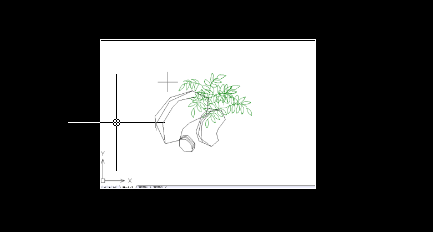CAD中如何添加图片?
日常在我们使用CAD绘制图像时候,会经常需要插入图像或者插入块,那么上期我们介绍了如何在CAD图纸中插入块,感兴趣的朋友们可以进入官网查阅哦!那么今天我们来分享下如何在CAD图像中添加图片:
2. 如下图所示在命令行中输入快捷命令“IM”并回车确认
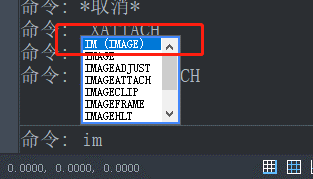
3. 系统弹出选项卡,如下图所示点击左上角的图标,在下拉菜单中点击【附着图像】
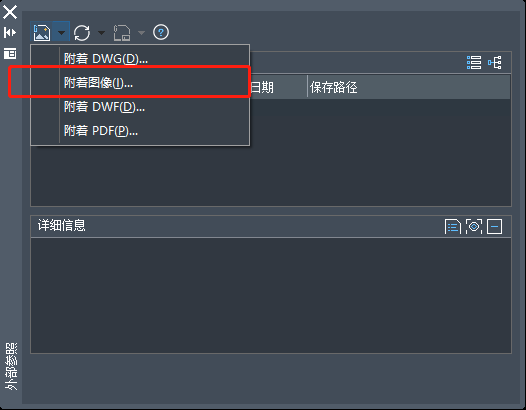
4. 如图所示,可以在【选择图像文件】选项卡中找到需要添加的图片
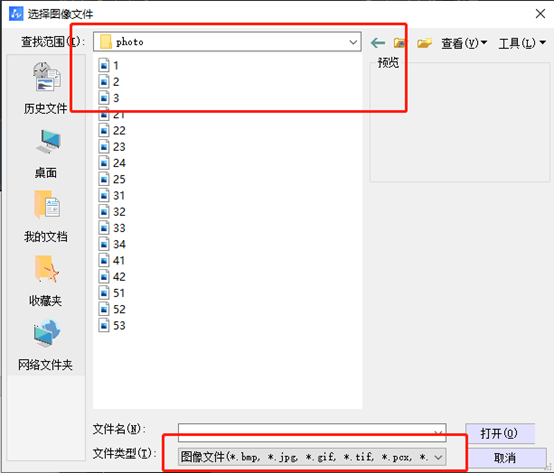
5. 完成图像选择后点击打开后,可以选择【路径类型】设置【比例】等参数,完成设置点击确定
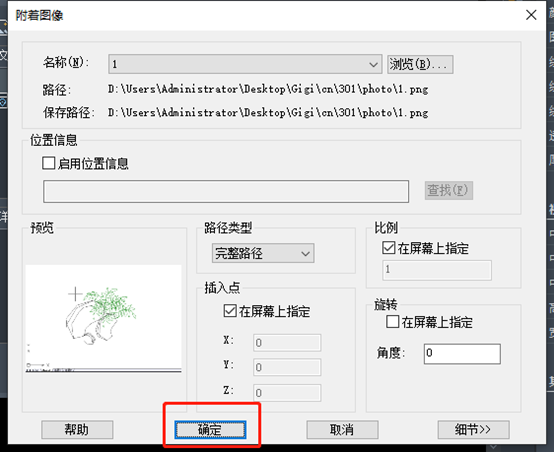
6. 如下图所示,就可以在绘制面板中确定插入点和图像大小

7. 松开鼠标后,图像即可插入,如下图所示完成图像的插入
推荐阅读:CAD如何找到消失的命令行
·定档6.27!中望2024年度产品发布会将在广州举行,诚邀预约观看直播2024-06-17
·中望软件“出海”20年:代表中国工软征战世界2024-04-30
·2024中望教育渠道合作伙伴大会成功举办,开启工软人才培养新征程2024-03-29
·中望将亮相2024汉诺威工业博览会,让世界看见中国工业2024-03-21
·中望携手鸿蒙生态,共创国产工业软件生态新格局2024-03-21
·中国厂商第一!IDC权威发布:中望软件领跑国产CAD软件市场2024-03-20
·荣耀封顶!中望软件总部大厦即将载梦启航2024-02-02
·加码安全:中望信创引领自然资源行业技术创新与方案升级2024-01-03
·玩趣3D:如何应用中望3D,快速设计基站天线传动螺杆?2022-02-10
·趣玩3D:使用中望3D设计车顶帐篷,为户外休闲增添新装备2021-11-25
·现代与历史的碰撞:阿根廷学生应用中望3D,技术重现达·芬奇“飞碟”坦克原型2021-09-26
·我的珠宝人生:西班牙设计师用中望3D设计华美珠宝2021-09-26
·9个小妙招,切换至中望CAD竟可以如此顺畅快速 2021-09-06
·原来插头是这样设计的,看完你学会了吗?2021-09-06
·玩趣3D:如何使用中望3D设计光学反光碗2021-09-01
·玩趣3D:如何巧用中望3D 2022新功能,设计专属相机?2021-08-10
·CAD中如何才能复选对象2019-06-20
·CAD取消选择对象的七种方法2021-04-13
·CAD如何标注315°的角?2020-04-17
·CAD标注基本尺寸的方法(上)2018-01-30
·CAD如何调节参照图纸的明暗2019-08-02
·cad阵列对话框出不来2015-11-03
·CAD绘图技巧38条(上)2017-07-27
·CAD中如何将图形对象的特性匹配给另一图形2023-03-02